Марина Суздалева Весна вступает в свои права. возвращаются домой из теплых...


Первым шагом настройки программы 1С: Розница 2.2 будет создание Организации . Для этого переходим в пункт Нормативно-Справочная информация (НСИ), в панели навигации выбираем Реквизиты организации .
В открывшемся окне выбираем Юридическое лицо или Индивидуальный предприниматель. После этого заполняем соответствующие реквизиты: Наименование в программе, Сокращенное наименование, Полное наименование, ИНН и другие.
Следующим шагом будет создание Видов цен.
Переходим в раздел Маркетинг,
в панели навигации выбираем Виды цен
и нажимаем клавишу Создать.

Нам потребуется создать два вида цен: Закупочная
и Розничная
.
Вначале создадим Закупочную
для это в открывшемся окне заполняем: Наименование, Способ задания цены и Схема компоновки данных. Закупочная
цена будет заполнять из документа поступления товаров.
После добавления Закупочной цены
надо добавить Розничную цену
, то есть ту цену по которой мы будем осуществлять продажу. Заполняем новую цену: Наименование, Использовать при продаже, Способ задания цены и Правила расчета.
В данном случае, мы получим автоматический расчет цены, то есть Цена Поступления товара + 50% наценки = Розничная цена. В дальнейшем вы можете изменять цену вручную.
Дальнейшим шагом будет создания Правила ценообразования
, заходи в Маркетинг
Правила ценообразования
и нажимаем Создать
.
В открывшемся окне заполняем Наименование
и Вид цен
.
Программа 1С:Розница
для работы требует создания Магазина
который будет отпускать товары. Заходим в Нормативно-Справочная Информация (НСИ)
, в панели навигации выбираем Магазины
и нажимаем Создать.

В открывшемся окне заполняем основные реквизиты: Наименование
, В магазине
тут нужно выбрать либо работу с одним складом либо с несколькими, Наименование склада
, Организация продаж
это та организация с которой будут осуществляться продажи, Правило Ценообразования
, Вид минимальных цен продажи
это та самая закупочная цена, ниже этой цены будет невозможно продать, что бы не работать себе в убыток, Порядок округления суммы чека
этот пункт позволит округлять сумму чека, что бы не возиться с копейками, если вы думаете что у вас и так будут ровные цены и это не требуется, то вы заблуждаетесь, потому что при применении скидок все равно появятся копейки, в пункте Тип округления
выбираем Округлять итоговую сумму
этот пункт позволит терять меньше денег на округление. После заполнения всех реквизитов нажимаем кнопку Записать и закрыть
.
РМК (Рабочие место кассира) не может функционировать без Фискального регистратора, по этому следующим шагом добавляем фискальный регистратор в систему. В нашем случаем мы добавим эмуляцию фискального регистратора
. Заходим в раздел Администрирование
, выбираем в меню навигации Подключаемое оборудование.

Далее ставим галочку Использовать подключаемое оборудование
и заходим в Подключаемое оборудование
.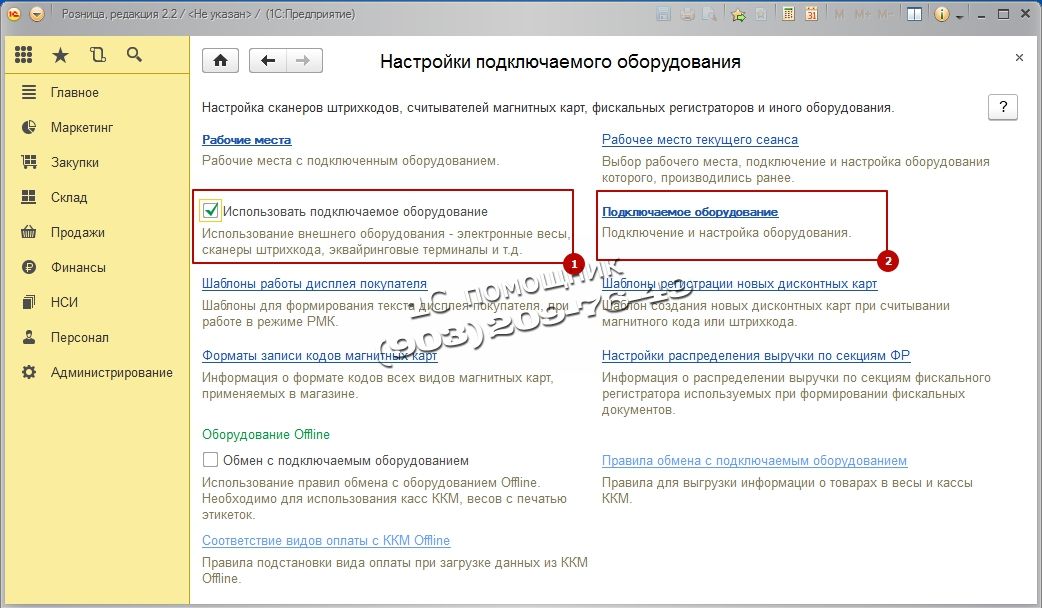
Список оборудования пуст, добавляем новое оборудование. Нажимаем клавишу Создать.

Заполняем открывшуюся форму: Тип оборудования
выбираем Фискальные регистраторы, Драйвер оборудования
выбираем 1С:Фискальный регистратор (эмулятор), ставим галочку на пункте Устройство используется
, нажимаем на кнопку Записать
объект
и переходим на Настроить…

Если драйвер устройства не установлен на компьютере нажимаем: Функции
и выбираем Установить драйвер.
Если драйвер установлен, то появиться настройка параметров чека. Их можно поменять на ваше усмотрение или оставить по умолчанию.
Следующим шагом будет настройка Кассы ККМ
которая будет пробивать чеки в Вашем Магазине. Переходим в раздел Нормативно справочная информация (НСИ)
, Кассы ККМ
и нажимаем Создать.

Заполняем основные пункты. Тип кассы, Магазин, Наименование, Рабочее место, Подключаемое оборудование
в поле должен появиться Фискальные регистратор который мы создавали ранее. Затем нажимает Записать и закрыть.

Теперь нам потребуется добавить нашему пользователю права на использование всех функций РМК. Этот пункт очень важен. Заходим в Администрирование, Пользователи и права
и выбираем Дополнительные права пользователей
.  Для начала дадим пользователю все права. Нажимаем на Кнопку с зеленой галочкой
и нажимаем Записать.
Все необходимые права будет даны пользователю.
Для начала дадим пользователю все права. Нажимаем на Кнопку с зеленой галочкой
и нажимаем Записать.
Все необходимые права будет даны пользователю. 
Далее нам надо оприходовать товар на склад для этого нужно создать документ Поступление товаров
. Данные для заполнения берем из накладной поставщика. Заходим Закупки
, выбираем пункт Поступления товаров
.

Появиться список всех документов Поступления товаров
созданных ранее, для того чтобы создать новый документ нажимаем Создать.

Не будем подробно рассматривать как создается документ Поступления товаров, с этим можно ознакомиться в статье
Для реализации товаров у нас должны быть установлены Розничные цены на товар.
Для этого после создания и заполнения документа Поступления товара выбираете Создать на основании
далее мы выбираем Установка цен номенклатуры.

Откроется документ . Этот документ формирует Закупочные и Розничные цены. Программа сама рассчитывает цену исходя из формулы которую мы задали ранее. Закупочная
равна цене поступления 50 руб., а Розничная
равна Закупочная +50% наценки составила 75 руб. Вы можем изменить рассчитанные цены вручную, для этого нужно дважды кликнуть мышкой в поле цены и после этого ввести свою цену. Для сохранения документа нужно нажать Провести и закрыть.

Вот мы и сделали основные настройки РМК теперь заходим непосредственно в Рабочее место кассира. Для этого переходим в раздел Продажи
и выбираем РМК (управляемый режим)
.
Открывается панель РМК, первоначально нам надо Открыть смену, нажимаем Открытие Смены
, а затем нажимаем Регистрация продаж.

В открывшемся окне нажимаем кнопку Меню(F10)
при нажатие на нее появиться нижнее меню, потом нажимаем кнопку Поиск (F11)
для подбора товара из списка.
В открывшемся окне Поиск и подбор товара в РМК
включим отображение дополнительной информации по ценам и остаткам. Для этого нажимаем внизу кнопку Показать Информацию
.
В следующем окне выберем две галочки Отображать: Остатки и Цены
. В нижней части подбора появится текущие остатки на складе и розничная цена.
Выберем товар двумя щелчками мышки и закроем окно подбора товара. В окне РМК Введем количество продаваемого товара нажмем кнопку Наличные (F6) для осуществления продажи, введем сумму внесенных денег, программа рассчитает сдачу и нажимаете кнопку Enter.

Справа снизу отобразится ваш чек на продажу. Если вы используете не Эмулятор, а реальный фискальный регистратор, то ваш фискальный регистратор напечатает Чек.
После того как вы отработали рабочий день, надо сделать закрытие смены. Для этого выходим из РМК нажав клавишу Выход(F12).
Откроется окно запуска РМК. Теперь нам надо закрыть кассовую смену. Нажимаем кнопку Закрытие смены
.
Программа спросит подтверждение закрытия смены. Если вы готовы закрыть смену нажимаем Да.

Если все в порядке и суммы реализаций за день совпадают с продажами, нажимаете кнопку Закрытие смены
.
Кассовая смена закрыта.
Программа выдаст информационное окно о кассовой смене. Если вы используете реальный фискальный регистратор (не эмулятор), то он распечатает вам Z-ОТЧЕТ
. 
Отправить эту статью на мою почту
В этой статье мы рассмотрим основные настройки и справочниками, которые необходимо заполнить для осуществления розничных продаж в программе 1С Розница, редакция 2.2

Итак, приступим. Начнем настройку 1С Розница 8.3 с нуля с заполнения сведения об организации, от имени которой будут оформляться документы. Раздел Администрирование →Организации и финансы → Список организаций. Создаём новый элемент этого справочника и заполняем сведения: учетную информацию, ответственных лиц (попутно придется внести их в справочник Физические лица) и контактные данные.

Если в базе планируется вести учет нескольких организаций, то потребуется установить галочку Несколько организаций и создать отдельную карточку на каждую.
Настроим виды цен, которые будут использоваться при работе магазина (Маркетинг → Виды цен). Например, цены закупки ТМЦ и цены реализации при розничных продажах.
Следующим шагом настройки 1С Розница 8.3 с нуля добавим сведения о розничном магазине (НСИ →Магазины). Вносим информацию о складах, которые есть в магазине и правила ценообразования, здесь пригодятся виды цен, введенные на предыдущем этапе.
Теперь перейдет к добавлению пользователей и назначению им прав на работу с базой (Администрирование →Пользователи). Так как первый пользователь автоматически добавляется в группу администраторов наделенного полными правами сначала необходимо добавить администратора системы, а затем уже можно вводить остальных сотрудников организации, которые будут работать с базой.
Для назначения прав этим пользователям создаем группы доступа, выбирая уже настроенные в системе профили групп доступа (именно в профилях указаны права на работу с базой) и добавляем соответствующих пользователей в качестве участников группы.
При настройке 1С Розница 8.3 с нуля обязательным этапом является подключение оснащения рабочего места (Администрирование →Подключаемое оборудование). Устанавливаем флаг Использовать подключаемое оборудование и переходим по ссылке.
Здесь добавляем то оборудование, которое будет установлено в вашем магазине. Выбираем Тип и заполняем основные сведения. По кнопке Настроить переходим в окно заполнения параметров. По умолчанию они уже установлены, можно просто их проверить и сделать Тест устройства. Если у вас не установлен драйвер подключаемого оборудования, система предложит установить его.

Аналогичным образом настраивается все оборудование.
Далее переходим к заполнению списка товаров. Предварительно проверьте и установите необходимые вам параметры учета номенклатуры – характеристики, серии, упаковки. Находятся они в разделе Администрирование → Настройки номенклатуры. Далее в разделе НСИ введите Виды номенклатуры, которые вы планируете использовать и установите в них параметры учета. И только после этого приступаем непосредственно к заполнению справочник Номенклатура (находится он так же в разделе НСИ). Для начала можно ввести только те позиции, которые есть в остатках на складах, остальное можно вводить по мере необходимости. Здесь вы можете для удобства работы создать отдельные группы.
Добавление новых позиций выполняется по команде Создать. После выбора вида номенклатуры часть полей заполниться автоматически, остальные реквизиты вам понадобиться заполнить вручную. Для внесения дополнительных данных ТМЦ (характеристики, штрихкоды, упаковки) перейдите в соответствующие справочнике по команде Перейти.
Обратите внимание, если ваша вы планируете, вести учет алкогольной продукции, то потребуются дополнительные настройки системы, в том числе вам понадобиться сделать сопоставление справочника номенклатуры с данными ЕГАИС, подробнее с этим вопросом можно ознакомиться в статье Организация работы и настройка ЕГАИС в 1С Розница 2.2
Далее указываем стоимость веденных товаров, делается этот в разделе Маркетинг → Цены номенклатуры. В новом документе установка цен необходимо назначить стоимость для позиций справочника Номенклатура в разрезе видов цен.
После можно приступить к вводу остатков товаров на складах (Склад → Оприходование товаров). Создаем новый документ, указываем склад оприходования и заполняем перечень и цены товаров, которые уже хранятся на складе.
Так же на начальном этапе вы можете внести основных поставщиков. Добавить их можно в разделе НСИ → Контрагенты. Заполнить информацию вы можете, используя команду Заполнить по ИНН.
Сделав все эти настройки и введя указанные данные уже можно приступать к работе в магазине, но мы еще остановимся на интерфейсе рабочего места кассира (Продажи → Настройки РМК). Здесь можно установить панель быстрых товаров, горячие клавиши, внешний вид РМК и т.п.
1С:Розница 8.3 - полностью автоматизирует торговую деятельность магазинов и розничных торговых точек, в том числе объединенных в торговую сеть. Поддерживает подключение торгового оборудования (сканеров, касс, фискальных регистраторов, принтеров чеков и этикеток, ТСД, эквайринга и др.). Настраивается индивидуально под любую торговую точку.
Полное описание
Основные преимущества
Управление продажами
В конфигурации 1С:Розница 8 разработан специализированный интерфейс рабочего места кассира (РМК) для оформления розничных продаж потоковым методом. Интерфейс адаптирован для сенсорных экранов, небольших дисплеев, а также для работы с программируемой клавиатурой.
Настроено оформление приходных и расходных кассовых ордеров непосредственно в магазинах; оформление чеков продажи. По окончанию смены формируется сводный отчет по контрольно-кассовой машине, с учетом возвращенных товаров в смену.
В 1С:Розница 8 реализовано использование процентных скидок: по дисконтным картам, скидки с разделением по магазинам, скидки контрагентам, скидки на сумму чека, скидки по времени действия, по количеству товара, по виду оплаты.
Реализована торговля комплектами товаров, созданными в момент продажи, и предпродажная подготовка комплекта.
Предусмотрена торговля мелким оптом, реализация товаров и услуг контрагентам.
Программа поддерживает торговое оборудование: фискальные регистраторы, терминалы сбора данных, сканеры штрих кодов, электронные весы, дисплеи покупателя, эквайринговые системы, ридеры магнитных карт.
Настраиваемая работа с эквайринговыми системами, учет оплат товаров по платежным картам, учет договоров эквайринга; работа с банковскими кредитами.
1С:Розница 8 автоматически определяет ставки НДС в момент продажи товара со складов магазина. Система налогообложения устанавливается для каждого склада отдельно. Это делает возможным корректный ввод документов в магазинах, использующих смешанную систему налогообложения.
Программа может автоматически формировать ценники и этикетки.
Платежные средства
Реализован учет различных видов оплаты: оплата наличными, платежной картой, банковским кредитом и подарочными сертификатами. Возможна смешанная оплата.
1С:Розница 8 позволяет перемещать денежные средства между магазинами, внутренними кассами магазинов, а также магазинами и кассами торгового предприятия.
Предусмотрены возвраты товаров от покупателей, включая возврат после закрытия кассовой смены.
Запасы (склад) и закупки
Автоматизирован учет товарных запасов на складах магазинов и учет денежных средств в кассах магазинов. При этом розничные сети могут иметь разную степень централизации функции управления поставками в магазины.
1С:Розница 8 применяет схемы автоматизированного распределения товаров по складам, когда при приеме товара оператор может распределить поставку по складам (торговым залам) магазина в зависимости от номенклатурной группы товара.
При совместном использовании конфигураций 1С:Управление торговлей 8 и 1С:Розница 8 поддерживается централизованный заказ поставщику на всю торговую сеть и последующее снабжение магазинов с распределительного центра.
1С:Розница 8 позволяет из 1С:Управление торговлей регулировать розничные цены для каждого магазина. Либо магазин может сам корректировать розничные цены в зависимости от его расположения и наличия конкуренции.
В 1С:Розница 8 можно применять ордерные схемы перемещения, реализации и поступления товаров на склады магазина. Возможно перемещения товаров между магазинами, внутренними складами магазинов, магазинами и складами торгового предприятия.
В программе есть блок инвентаризации товарных запасов.
Интеграция с ЕГАИС
С 1 января 2016 года вступил в силу закон о фиксации всех закупок алкоголя в ЕГАИС. Закон распространяется на розничные магазины, торгующие алкоголем, в том числе и пивом, а также общепит.
Функционал 1С:Розница 8 позволяет подключить Универсальный транспортный модуль и обрабатывать запросы ЕГАИС. Программа позволяет формировать документы поступления алкогольной продукции и вести учет расхождений при поступлении товаров и услуг.
Поддерживает требования ФЗ-54.
Маркетинг
Блок маркетинга позволит увеличить эффективность работы розничного магазина. Конфигурации 1С:Розница 8 предоставляет следующие возможности: управление базой покупателей и их сегментирование, управление ассортиментом, управление ценообразованием, управление маркетинговыми акциями, скидки, распродажи, дисконтные карты, подарочные сертификаты.
Работа с территориально распределенными информационными базами
Прикладное решение 1С:Розница 8 работает с территориально распределенными информационными базами (РИБ). Обеспечено четкое разделение документооборота по магазинам, а в центральном узле РИБ консолидируется информация по всем магазинам сети.
1С:Розница 8 поддерживает автоматический обмен с управляющей информационной системой (back-office), например с программой 1С:Управление торговлей. Управляющая система может создать неограниченное количество узлов в 1С:Розница 8, которые могут являться центральными узлами распределенной информационной базы.
Программа поддерживает администрирование пользователей информационной базы удаленных узлов РИБ из 1С:Управление торговлей. Администратор может зарегистрировать пользователя информационной базы удаленного узла и настроить его права доступа.
1С:Фреш - это доступ к решениям 1С:Предприятие через интернет. Работать можно из любого места - из офиса, дома, в путешествии, отпуске. Ничего не нужно устанавливать на компьютер, даже ключ электронной подписи для сдачи отчетности через Интернет можно хранить в «облаке».
Преимущества работы в 1С:Бухгалетерия через сервис 1СФреш:
Стоимость 1С:Бухгалтерия в сервисе 1С:Фреш - от 2 966 ₽ в месяц*
*цена при оплате за год при непрерывном обслуживании
Закажите 1С:Фреш сейчас и получите 30 дней бесплатного доступа!
Аренда 1С в облаке - все функции доступны любое время и в любом месте, где есть возможность подключиться к Интернету. Использование 1С в удаленном доступе поможет оптимизировать расходы предприятия и повысить эффективность его работы.
Преимущества работы с 1С в облаке:
Стоимость аренды 1С:Розница в облаке - от 1 250 ₽ в месяц
Сделайте заказ сейчас и получите бесплатный доступ на 7 дней всего за 2 часа!
Хостинг 1С - позволяет развернуть современные бухгалтерские и финансовые программы с базами данных любых объемов на выделенном облачном сервере. Больше нет необходимости приобретать дорогостоящее оборудование для работы с 1С и оплачивать его.
Преимущества услуги хостинга 1С:
Выберите нужный программный продукт из списка 1C:Document Management 8 1C:Drive. Pack 1C:ERP. Application 1С:CRM КОРП 1С:CRM ПРОФ 1С:Предприятие 8. Управление торговлей и взаимоотношениями с клиентами (CRM) 1С:Предприятие 8. ITIL Управление информационными технологиями предприятия ПРОФ 1С:Предприятие 8. ITIL Управление информационными технологиями предприятия СТАНДАРТ 1С:Розница 8 1С:Розница 8. Аптека 1С:Розница 8. Книжный магазин 1С:Розница 8. Магазин автозапчастей 1С:Розница 8. Магазин бытовой техники и средств связи 1С:Розница 8. Магазин одежды и обуви 1С:Розница 8. Магазин строительных и отделочных материалов 1С:Розница 8. Салон оптики 1С:Розница 8. Ювелирный магазин 1С:Предприятие 8. Аптека для Украины 1С:Предприятие 8. Магазин бытовой техники и средств связи для Украины 1С:Предприятие 8. Магазин одежды и обуви для Украины 1С:Предприятие 8. Автосервис Альфа-Авто:Автосалон+Автосервис+Автозапчасти Корп, редакция 6, для 20 пользователей (аппаратная защита) Альфа-Авто:Автосалон+Автосервис+Автозапчасти Корп, редакция 6, для 20 пользователей (программная защита) Альфа-Авто:Автосалон+Автосервис+Автозапчасти Проф, редакция 5 1С:Бухгалтерия 8 КОРП 1С:Бухгалтерия 8 ПРОФ 1С:Бухгалтерия 8. Базовая версия 1С:Бухгалтерия государственного учреждения 8 ПРОФ 1С-Рарус: Управление отелем, редакция 2. Основная поставка 1С-Рарус: Управление санаторно-курортным комплексом, редакция 2. Комплексная поставка 1С-Рарус:Детский оздоровительный лагерь, редакция 2, Базовая поставка 1С:Документооборот 8 КОРП 1С:Документооборот 8 ПРОФ 1С:Документооборот государственного учреждения 8 1С:Зарплата и Управление Персоналом 8 1С-Рарус:Амбулатория, редакция 2 + Лицензия на 10 рабочих мест 1С-Рарус:Амбулатория. Регистратура + Лицензия на 10 рабочих мест 1С-Рарус:Амбулатория. Регистратура + Страхование + Аптека + Лицензия на 10 рабочих мест 1С-Рарус:Больничная аптека + Лицензия на 10 рабочих мест 1С-Рарус:Управление медицинской организацией + Лицензия на 1 рабочее место 1С-Рарус:Интеграция с телефонией клиентская АТС Интеграция с телефонией. 1С-Рарус:Облачная АТС 1С:Комплексная автоматизация 8 1С:Управление небольшой фирмой 8 1С-Рарус: Некредитная финансовая организация, редакция 1 (базовая поставка для микрофинансового рынка. Программная защита) 1С-Рарус: Некредитная финансовая организация, редакция 1 (программная защита) Микрофинансовая организация, редакция 1. Основная поставка 1С-Рарус:Управление аптекой. + Лицензия на 1 рабочее место Конфигурация 1С-Рарус:Кассир. Электронная поставка 1С:Предприятие 8. Бухгалтерия хлебобулочного и кондитерского предприятия 1С:Хлебобулочное и кондитерское производство 2. Модуль для 1С:ERP 2 1С-Рарус:Комбинат питания редакция 1 1С-Рарус:Управление рестораном редакция 3 1С:Предприятие 8. Общепит 1С:Предприятие 8. Общепит для Украины 1С:Предприятие 8. Общепит КОРП 1С:Предприятие 8. Ресторан 1С:Предприятие 8. Фастфуд. Фронт-офис Модуль 1С:Общепит для 1С:ERP 1С:Предприятие 8. Бухгалтерия птицефабрики 1С:Предприятие 8. Управление сервисным центром «1С-Рарус: WMS» (бета-версия), доп. лиц. на 1 пользователя Программный продукт «1С-Рарус: WMS». Основная поставка 1С:ERP Управление строительной организацией 2 1С:RengaBIM и Смета. Комплект решений для 3D-проектирования и подготовки сметной документации. Электронная поставка 1С:Аренда и управление недвижимостью для 1С:Бухгалтерия государственного учреждения 1С:Аренда и управление недвижимостью для 1С:Бухгалтерия государственного учреждения (USB) 1С:Аренда и управление недвижимостью на базе 1С:Бухгалтерия 8 1С:Аренда и управление недвижимостью на базе 1С:Бухгалтерия 8 (USB) 1С:Аренда и управление недвижимостью. Модуль для 1С:ERP 1С:Бухгалтерия строительной организации 1С:Бухгалтерия строительной организации (USB) 1С:Бухгалтерия строительной организации КОРП 1С:Бухгалтерия строительной организации КОРП. Электронная поставка 1С:Бухгалтерия строительной организации. Поставка на 5 пользователей 1С:Бухгалтерия строительной организации. Поставка на 5 пользователей (USB) 1С:Заказчик-застройщик. Модуль для 1С:ERP 1С:Заказчик-застройщик. Модуль для 1С:ERP. Электронная поставка 1С:Подрядчик строительства. Управление строительным производством 1С:Подрядчик строительства. Управление строительным производством (USB) 1С:Подрядчик строительства. Управление финансами 1С:Подрядчик строительства. Управление финансами (USB) 1С:Подрядчик строительства. Управление финансами. Поставка на 5 пользователей 1С:Подрядчик строительства. Управление финансами. Поставка на 5 пользователей (USB) 1С:Риэлтор. Управление продажами недвижимости. Модуль для 1С:ERP 1С:Риэлтор. Управление продажами недвижимости. Стандарт 1С:Смета 3 1С:Смета 3. Базовая версия 1С:Смета 3. Смета 3. Спецпоставка на 50 рабочих мест для пользователей "Смета Плюс, сетевая версия на 50 пользователей" 1С:Смета 3. Спецпоставка на 5 рабочих мест для пользователей "Смета Плюс, сетевая версия на 3-х пользователей" 1С:Смета 3. Спецпоставка на одно рабочее место для пользователей "Смета Плюс" или "WinАВеРС" 1С:Управление нашей строительной фирмой 1С:Управление нашей строительной фирмой на 5 пользователей 1С:Управление нашей строительной фирмой на 5 пользователей. Электронная поставка 1С:Управление нашей строительной фирмой. Электронная поставка 1С:Управление строительным производством. Модуль для 1С:ERP и 1С:КА2 1С:Управление строительным производством. Модуль для 1С:ERP и 1С:КА2. Электронная поставка Модуль Аренда и управление недвижимостью для 1С:Бухгалтерия 8 Модуль Аренда и управление недвижимостью для 1С:Бухгалтерия 8 (USB) Модуль Аренда и управление недвижимостью для 1С:Бухгалтерия государственного учреждения Модуль Аренда и управление недвижимостью для 1С:Бухгалтерия государственного учреждения (USB) 1С:Предприятие 8. Управление торговлей 1С:Предприятие 8. Управление торговлей и взаимоотношениями с клиентами (CRM) 1С:Предприятие 8. Такси и аренда автомобилей 1С:Предприятие 8. Транспортная логистика, экспедирование и управление автотранспортом КОРП 1С:Предприятие 8. Управление автотранспортом для Украины, Основная поставка 1С:Предприятие 8. Управление автотранспортом Проф 1С:Предприятие 8. Управление автотранспортом Проф (USB) 1С:Предприятие 8. Управление автотранспортом Стандарт Сервис Яндекс.Маршрутизация 1С-Рарус: Некредитная финансовая организация, редакция 1 (программная защита) 1С-Рарус:Бэк-офис, редакция 5 1С-Рарус:Депозитарий, редакция 2 1С-Рарус:Паевые инвестиционные фонды, редакция 2 1С-Рарус:Учет ценных бумаг, для 1С:Бухгалтерии 8
В этой видеоподборке я постараюсь создать по-настоящему простой и понятный самоучитель для начинающих освоение программы. Каждый видеоурок будет затрагивать определенную тему: от начального знакомства с программой до сдачи отчетности в налоговую.
Кстати! Наши специалисты потрудились над написанием большого количества пошаговых инструкций по программе 1С Бухгалтерия — .
Начну, пожалуй, с личного опыта и дам пару советов как быстрее всего изучить программу и не теряться в ней.
Всегда страшно начинать работать сразу с реальными данными компании в реальной базе данных. И этот страх имеет основание — нажатие пару лишних кнопок может привести к уничтожению данных за множество лет, отмене выходных дней на ближайший месяц или два. Да и нервы не лишние.
Побороть страх и стать уверенней в себе поможет обычная пустая база 1С Бухгалтерия (о том, как её создать ). Новичку, перед работой в «живой базе 1С», в ней просто необходимо пройти все операции от А до Я: настроить программу, создать новую организацию, завести контрагентов, счета, реализации, рассчитать себестоимость, закрыть месяц, подготовить отчетность и т.д.
Вы будете сталкиваться с множеством проблем, в ходе решения которых вы начнёте именно понимать программу . Самое главное — вы будете понимать полную взаимосвязь между нажатием»какой-то галочкой» и результатом в отчетности. А вот когда вы в начале квартала нажмете «эту галочку», то, конечно, не вспомните об этом в конце квартала. (Конечно, описание всех параметров программы есть в литературе, но какой наш соотечественник читает инструкции? 🙂)
Если вы уже прошли такой «курс молодого бойца», то не удаляйте вашу учебную базу, а держите её всегда под рукой. Вы всегда можете построить контрольный пример и проверить как поведёт себя программа в том или ином случае.
Очень полезным может быть создание копии рабочий базы и тренировка на ней. Поверьте, многие Бухгалтера с даже 20-тилетним опытом общения с 1С перед важными процедурами ставят опыты на тестовых базах.
Обязательно подпишитесь на наш канал на Youtube , мы регулярно выпускаем новые видео!
Видео плейлист-самоучитель на Ютуб , где последовательно разбираются самые популярные операции в 1C Бухгалтерия:
Если у вас нет возможности просматривать видео, читайте наши статьи онлайн.